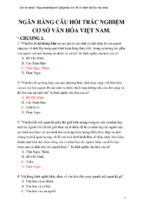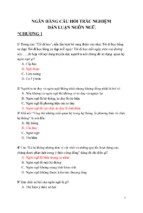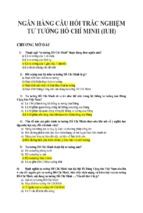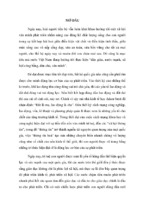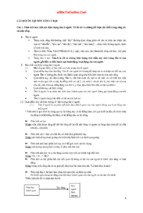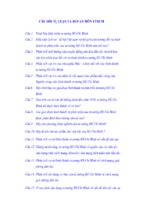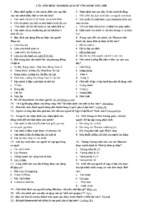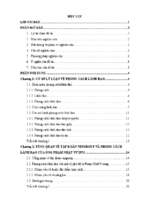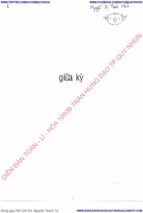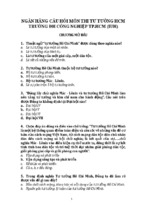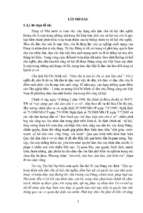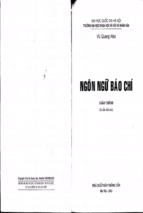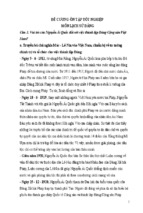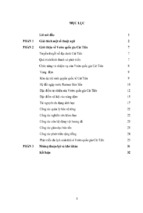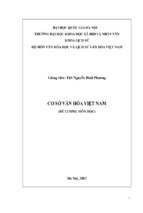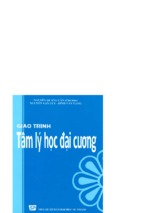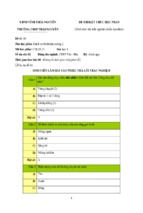Bài giảng
hướng dẫn
thực hành
SPSS
Phan Thanh Hồng - Nguyễn Thị Nhung
Mục lục
Trang
Bài 1.
1.1
1.2
1.3
1.4
1.5
1.6
Bài 2.
2.1
2.2
2.3
Bài 3.
Xử lí dữ liệu trên SPSS
Giới thiệu và cài đặt phần mềm SPSS . . . . . . . . . . . . . . . .
1.1.1 Giới thiệu phần mềm SPSS . . . . . . . . . . . . . . . . . .
1.1.2 Cài đặt SPSS . . . . . . . . . . . . . . . . . . . . . . . . .
1.1.3 Khởi động SPSS . . . . . . . . . . . . . . . . . . . . . . .
Nhập dữ liệu trong SPSS . . . . . . . . . . . . . . . . . . . . . . .
Đọc dữ liệu từ những file có sẵn trong SPSS . . . . . . . . . . . . .
1.3.1 Đọc dữ liệu từ file .sav . . . . . . . . . . . . . . . . . . . .
1.3.2 Đọc dữ liệu từ file .xls . . . . . . . . . . . . . . . . . . . .
1.3.3 Đọc dữ liệu từ file.txt . . . . . . . . . . . . . . . . . . . . .
Lọc dữ liệu . . . . . . . . . . . . . . . . . . . . . . . . . . . . . .
Mã hóa dữ liệu . . . . . . . . . . . . . . . . . . . . . . . . . . . .
1.5.1 Mã hóa dữ liệu trong nội bộ biến . . . . . . . . . . . . . . .
1.5.2 Mã hóa dữ liệu vào biến mới . . . . . . . . . . . . . . . . .
Làm sạch dữ liệu . . . . . . . . . . . . . . . . . . . . . . . . . . .
1.6.1 Dùng bảng tần số . . . . . . . . . . . . . . . . . . . . . . .
1.6.2 Dùng lệnh Sort case để tìm dữ liệu sai trên cửa sổ Data View
1.6.3 Dùng bảng phối hợp hai biến hay ba biến . . . . . . . . . .
.
.
.
.
.
.
.
.
.
.
.
.
.
.
.
.
.
.
.
.
.
.
.
.
.
.
.
.
.
.
.
.
.
.
.
.
.
.
.
.
.
.
.
.
.
.
.
.
.
.
.
.
.
.
.
.
.
.
.
.
.
.
.
.
.
.
.
.
.
.
.
.
.
.
.
.
.
.
.
.
.
.
.
.
.
Lập bảng tần số và tính các đại lượng thống kê mô tả
Tóm tắt dữ liệu bằng bảng tần số . . . . . . . . . . . . . . . . . . . . . . . .
2.1.1 Bảng tần số cho dữ liệu định tính và dữ liệu định lượng có ít biểu hiện
2.1.2 Phân tổ dữ liệu . . . . . . . . . . . . . . . . . . . . . . . . . . . . .
Lập bảng tổng hợp nhiều biến . . . . . . . . . . . . . . . . . . . . . . . . .
2.2.1 Bảng kết hợp hai biến định tính . . . . . . . . . . . . . . . . . . . .
2.2.2 Bảng kết hợp ba biến định tính . . . . . . . . . . . . . . . . . . . . .
2.2.3 Bảng kết hợp một biến định tính và một biến định lượng . . . . . . .
Tính các đại lượng thống kê mô tả . . . . . . . . . . . . . . . . . . . . . . .
2.3.1 Bài tập ôn luyện . . . . . . . . . . . . . . . . . . . . . . . . . . . .
Biểu đồ
.
.
.
.
.
.
.
.
.
.
.
.
.
.
.
.
.
1
1
1
1
1
2
9
9
10
11
14
20
20
23
26
27
28
28
.
.
.
.
.
.
.
.
.
30
30
30
31
32
32
34
35
36
40
41
i
Mục lục
3.1
3.2
Một số loại biểu đồ . . . . . . . . . . . . . . . . . . . . . . . . . . . . . . . .
Biểu đồ thanh . . . . . . . . . . . . . . . . . . . . . . . . . . . . . . . . . . .
3.2.1 Cách vẽ biểu đồ thanh . . . . . . . . . . . . . . . . . . . . . . . . . .
3.2.2 Ví dụ: vẽ biểu đồ thanh biểu diễn một biến . . . . . . . . . . . . . . .
3.2.3 Ví dụ: vẽ biểu đồ thanh biểu diễn một biến được phân tách bởi một biến
khác . . . . . . . . . . . . . . . . . . . . . . . . . . . . . . . . . . . .
Biểu đồ tròn . . . . . . . . . . . . . . . . . . . . . . . . . . . . . . . . . . . .
3.3.1 Cách vẽ biểu đồ tròn . . . . . . . . . . . . . . . . . . . . . . . . . . .
Biểu đồ gấp khúc, diện tích (Line, Area Chart) . . . . . . . . . . . . . . . . . .
3.4.1 Ví dụ . . . . . . . . . . . . . . . . . . . . . . . . . . . . . . . . . . .
3.4.2 Ví dụ . . . . . . . . . . . . . . . . . . . . . . . . . . . . . . . . . . .
Biểu đồ tần số (Histogram) . . . . . . . . . . . . . . . . . . . . . . . . . . . .
3.5.1 Cách vẽ biểu đồ tần số (Histogram) . . . . . . . . . . . . . . . . . . .
Biểu đồ hộp và râu (Boxplot) . . . . . . . . . . . . . . . . . . . . . . . . . . .
3.6.1 Cách vẽ biểu đồ hộp và râu (Boxplot) . . . . . . . . . . . . . . . . . .
Biểu đồ tán xạ (Scatter plot) . . . . . . . . . . . . . . . . . . . . . . . . . . .
3.7.1 Cách vẽ biểu đồ tán xạ (Scatter plot) . . . . . . . . . . . . . . . . . . .
41
41
41
43
Bài 4.
Kiểm định mối quan hệ giữa hai biến
4.0.2 Ví dụ: kiểm định mối liên hệ hai biến định danh, hay định danh-thứ bậc
4.0.3 Kiểm định mối liên hệ hai biến thứ bậc . . . . . . . . . . . . . . . . .
56
56
59
Bài 5.
5.1
5.2
5.3
Kiểm định về trung bình
Kiểm định về trung bình một tổng thể . . . . . . . . . . . . . . . . . . . . . .
Kiểm định về sự khác nhau của hai trung bình của hai tổng thể khi mẫu độc lập
Kiểm định về sự khác nhau của hai trung bình của hai tổng thể khi mẫu cặp . .
61
61
62
64
Bài 6.
Phân tích phương sai (ANOVA)
6.0.1 Ví dụ . . . . . . . . . . . . . . . . . . . . . . . . . . . . . . . . . . .
6.0.2 Phân tích sâu ANOVA . . . . . . . . . . . . . . . . . . . . . . . . . .
67
67
69
3.3
3.4
3.5
3.6
3.7
Tài liệu tham khảo
ii
43
45
45
46
46
47
48
49
51
51
54
54
71
P.T.Hồng-N.T.Nhung
Bài 1
Xử lí dữ liệu trên SPSS
1.1 Giới thiệu và cài đặt phần mềm SPSS
Giới thiệu phần mềm SPSS
SPSS (viết tắt của Statistical Package for the Social Sciences) là một chương trình máy tính
phục vụ công tác thống kê. SPSS được sử dụng rộng rãi trong công tác thống kê xã hội.
Thế hệ đầu tiên của SPSS được đưa ra từ năm 1968. Thế hệ mới nhất là thế hệ 18 được giới
thiệu từ tháng 8 năm 2008, có cả phiên bản cho các hệ điều hành Microsoft Windows, Mac, và
Linux / UNIX.
SPSS là một hệ thống phần mềm thống kê toàn diện được thiết kế để thực hiện tất cả các
bước trong các phân tích thống kê từ những tính toán trong thống kê mô tả (liệt kê dữ liệu, lập
bảng tần số, lập biểu đồ, tính các đại lượng thống kê mô tả,...) đến thực hiện những bài toán
trong thống kê suy diễn (kiểm định, tương quan, hồi qui, ...)
Cài đặt SPSS
Cho đến nay, SPSS có rất nhiều phiên bản khác nhau, phiên bản mới nhất (5/2010) là phiên
bản 18.0. Với những tính toán thống kê phổ biến ta có thể cài SPSS với một trong các phiên
bản 13.0, 14.0 hay 16.0, ... Tất cả các phân tích trong tài liệu này được thực hiện trên phiên bản
SPSS 13.0.
Khởi động SPSS
Để khởi động SPSS ta có thể thực hiện theo những cách sau:
• Kích đúp vào biểu tượng SPSS trên màn hình;
• Vào Start Ñ Program Ñ SPSS for Windows Ñ SPSS 13.0 for Windows
Sau khi khởi động, ta được giao diện sau:
Bài 1. Xử lí dữ liệu trên SPSS
1.2 Nhập dữ liệu trong SPSS
Để nhập một tập dữ liệu vào SPSS, ta thực hiện như sau:
Bước 1: Tại cửa sổ SPSS DaTa Editor, ta ấn vào nút Variable View để khai báo thông tin
về các thuộc tính của từng biến trong file dữ liệu.
Trong một bảng Variable View
• Các hàng là các biến;
• Các cột là các thuộc tính của biến.
Các thuộc tính của một biến bao gồm:
• Tên biến (Name)
• Loại dữ liệu (Type)
• Số lượng con số hoặc chữ (Width)
• Số lượng chữ số thập phân (Decimals)
• Mô tả biến/nhãn biến (Lable) và nhãn trị số biến (Values)
2
P.T.Hồng-N.T.Nhung
1.2. Nhập dữ liệu trong SPSS
• Các giá trị khuyết thiếu do người sử dụng thiết lập (Missing)
• Độ rộng của cột (Columns)
• Căn lề (Align)
• Thang đo của biến (Measure)
Khi khai báo hoặc chỉnh sửa các thuộc tính của biến trong cửa sổ Variable View cần chú ý
một số điểm sau:
• Tên biến phải bắt đầu bằng một chữ cái và không được kết thúc bằng một dấu chấm. Tên
của biến là duy nhất, không được đặt trùng tên biến và tên biến không phân biệt chữ hoa,
chữ thường.
• Loại biến: Variable Type xác định loại dữ liệu đối với từng biến. Theo mặc định, mọi
biến mới được giả sử là dạng số. Phụ thuộc vào loại dữ liệu được thu thập, ta có thể khai
báo dưới những kiểu sau: dữ liệu là dạng số (numeric), dấu phảy (comma), dấu chấm
(dot), ghi chú khoa học (Scientific notation), ngày tháng (Date), đô-la (Dollar), đơn vị
tiền riêng (custom currency) và chuỗi (string).
• Nhãn của biến dùng để mô tả rõ hơn về tên của biến do tên của biến chỉ có độ dài tối đa
là 8. Nhãn của biến có thể có độ dài đến 256 kí tự.
• Ta có thể gán nhãn cho từng giá trị của biến. Tính năng này đặc biệt tiện lợi khi ta dùng
các số để mã hóa các biến định tính. Ví dụ.... Biến được mã hóa như vậy có thể dùng cho
nhiều phân tích khác nhau. Hơn nữa, với nhãn của các giá trị, kết quả tính ra sẽ được trình
bày rõ ràng hơn.
• Các giá trị khuyết thiếu do người sử dụng thiết lập (Missing). Những giá trị không thích
ứng với kiểu khai báo của biến sẽ được coi là giá trị khuyết thiếu. Đối với biến kiểu số,
các ô trống được hiểu là giá trị khuyết và được đánh dấu bằng dấu phân cách thập phân.
Nhiều thủ tục trong SPSS sẽ loại các giá trị khuyết ra khỏi các bước tính toán và các kết
quả phân tích chỉ dựa trên phần số liệu không khuyết.
– Ta có thể nhập đến 3 trị số khuyết riêng biệt, một phạm vi khoảng cách trị số khuyết
hoặc một phạm vi cộng với một trị số khuyết riêng biệt;
– Các phạm vi có thể được chỉ định cho các biến dạng số;
– Các trị số khuyết cho các biến dạng chuỗi phải có độ dài không vượt quá 8 kí tự.
• Số đo của biến có thể ở thang đo định danh (Nominal), thang đo thứ bậc (Ordinal) hoặc
thang đo khoảng, tỉ lệ (gọi chung là Scale):
– Thang đo định danh: Thang đo định danh dùng cho các biến định tính. Số đo của
các biến này là các mã số để phân loại đối tượng. Giữa các mã số ở đây không có
quan hệ hơn kém, chỉ dùng để đếm tần số xuất hiện của các biểu hiện. Một số ví dụ
về thang đo này là: biến giới tính với các số đo là: Nam hoặc Nữ; biến màu sắc với
số đo là: xanh, đỏ, tím, vàng,...; biến khu vực sống với các số đo: Thành phố, Thị
xã, Nông thôn, Miền núi,...
P.T.Hồng-N.T.Nhung
3
Bài 1. Xử lí dữ liệu trên SPSS
– Thang đo thứ bậc: Thang đo thứ bậc thường dùng cho các biến định tính, đôi khi
dùng cho cả biến định lượng. Trong thang đo này giữa các số đo của các biến có
quan hệ thứ bậc hơn kém. Tuy nhiên, sự chênh lệch giữa các số đo không nhất thiết
bằng nhau. Ví dụ biến đánh giá thái độ đối với chất lượng dịch vụ mạng Internet tại
nhà có số đo là: Không hài lòng, hài lòng, rất hài lòng.
– Thang đo khoảng: Thang đo thứ bậc thường dùng cho các biến định lượng. Thang
đo khoảng là thang đo thứ bậc có các khoảng cách đều nhau. Các phép tính cộng trừ
đều có nghĩa nhưng không có giá trị không xác định một cách chính xác và không
thể lấy tỉ lệ giữa các số đo. Ví dụ số đo nhiệt độ, số đo chỉ số IQ, chỉ số EQ,...
– Thang đo tỉ lệ: Thang đo tỉ lệ dùng cho các biến định lượng. Thang đo tỉ lệ là thang
đo khoảng, hơn nữa thang đo này có giá trị không xác định một cách chính xác và
có thể lấy tỉ lệ giữa các số đo. Ví dụ về thang đo này đơn vị đo tiền tệ (VND, dollar,
pound, yen,...); đơn vị đo chiều dài (cm, m, km,...); đơn vị đo khối lượng (kg, tấn,
tạ, yến,...).
Bước 2: Tại cửa sổ Data Editor, nhấn vào nút Data View để nhập từng dữ liệu trong mỗi
ô. Trong bảng Data View
• Mỗi cột là mỗi biến Variable;
• Mỗi hàng là một đối tượng cases.
Để chèn một đối tượng (hàng) mới giữa các đối tượng đã có sẵn:
• Trong bảng Data View, chọn bất kì ô nào trong đối tượng nằm dưới vị trí cần chèn đối
tượng mới;
• Từ thanh menu chọn Data Ñ Insert Cases.
Để chèn một biến (cột) mới vào các biến đã có sẵn:
• Trong bảng Data View, chọn bất kì ô nào trong biến nằm bên phải biến cần chèn biến mới;
• Từ thanh menu chọn Data Ñ Insert Variable.
Giả sử ta đang muốn nhập một tập dữ liệu về điều tra thị trường thức ăn nhanh FastFood được
cho trong bảng dưới đây vào trong SPSS:
4
P.T.Hồng-N.T.Nhung
1.2. Nhập dữ liệu trong SPSS
Đối với tập dữ liệu trên ta có 9 biến là: Tuoi (tuổi), GioiTinh (giới tính), NgheNghiep (nghề
nghiệp), ThuNhap (thu nhập), Gia (giá mua FastFood), ChonDoQC, ChonDoTL, ChonDoSP,
ChonDoGC (yếu tố ảnh hưởng đến quyết định dùng FastFood tương ứng là do quảng cáo, tiện
lợi, sản phẩm, giá cả) thu thập trên 100 đối tượng.
Để nhập tập dữ liệu này vào trong SPSS, đầu tiên ta vào bảng Variable View để khai báo
các thuộc tính của các biến. Chẳng hạn, với biến Tuoi ta khai báo các thuộc tính như sau:
• Name: Tuoi
• Type: Numeric (dạng số)
• Width: 2 (độ dài mỗi giá trị tuổi là 2)
• Decimals: 0 (không có chữ số thập phân)
• Lable: (không chú thích gì thêm về biến)
• Values: None (không cần giải thích gì về kiểu giá trị của biến)
• Missing: None (không có giá trị khuyết)
• Columns: 8 (độ rộng của cột biến là 8)
• Align: Right (căn lề bên phải)
• Measure: Scale (giá trị của biến là tuổi ở thang đo tỉ lệ nên khai báo là ở thang đo định
lượng)
P.T.Hồng-N.T.Nhung
5
Bài 1. Xử lí dữ liệu trên SPSS
Với biến NgheNghiep ta khai báo các thuộc tính như sau:
• Name: NgheNghiep
• Type: String (dạng chuỗi)
• Width: 4 (độ dài mỗi giá trị về nghề nghiệp là 4)
• Decimals: 0 (không có chữ số thập phân)
• Lable: Nghe nghiep (chú thích thêm về tên biến)
• Values: HSSV = "hoc sinh + sinh vien", CNVC = "cong nhan vien chuc", NVVP = "nhan
vien van phong", Khac = "nghe khac" (chú thích thêm về từng giá trị của biến)
• Missing: None (không có giá trị khuyết)
• Columns: 8 (độ rộng của cột biến là 8)
• Align: Left (căn lề bên trái)
• Measure: Nominal (giá trị của biến là nghề nghiệp ở thang đo định danh nên khai báo là
ở thang đo định danh)
Với biến Gia ta khai báo các thuộc tính như sau:
• Name: Gia
• Type: Numeric (dạng số)
• Width: 1 (độ dài mỗi giá trị về nghề nghiệp là 4)
• Decimals: 0 (không có chữ số thập phân)
• Lable: Gia mua FastFood (chú thích thêm về tên biến)
• Values: 1 = "12-20 (nghin)", 2 = "20-30 (nghin)", 3 = "30-40 (nghin)", 4 = "> 40 (nghin)"
(chú thích về từng giá trị của biến)
6
P.T.Hồng-N.T.Nhung
1.2. Nhập dữ liệu trong SPSS
• Missing: None (không có giá trị khuyết)
• Columns: 8 (độ rộng của cột biến là 8)
• Align: Left (căn lề bên trái)
• Measure: Ordinal (giá trị của biến là giá ở thang đo thứ bậc nên khai báo là ở thang đo
thứ bậc)
Hoàn toàn tương tự cho các biến khác ta có được bảng Variable View cho 9 biến như sau:
Sau khi đã khai báo các thuộc tính của các biến trong cửa sổ Variable View, ta vào cửa sổ
Data View nhập giá trị cho từng biến như đã được điều tra.
P.T.Hồng-N.T.Nhung
7
Bài 1. Xử lí dữ liệu trên SPSS
Để lưu dữ liệu vừa được tạo ra dưới đuôi của SPSS .sav, ta vào File Ñ Save as để đánh tên
file cần lưu và thư mục để lưu trong máy tính.
8
P.T.Hồng-N.T.Nhung
1.3. Đọc dữ liệu từ những file có sẵn trong SPSS
1.3 Đọc dữ liệu từ những file có sẵn trong SPSS
SPSS có thể đọc dữ liệu từ rất nhiều kiểu file khác nhau. Ngoài dữ liệu dưới dạng file.sav
của SPSS, SPSS còn cho đọc file dữ liệu dưới một số dạng thông dụng như file.xls (Excel File),
file.txt (Text File) và file dữ liệu tạo ra từ một số phần mềm thống kê khác như file.dta (Stata
File), file.wf1 (Eviews Workfile), ...
Đọc dữ liệu từ file .sav
Để đọc dữ liệu từ một file.sav, chẳng hạn file dữ liệu DuLieuFastFood.sav, ta vào File Ñ
Open Ñ Data và chọn đến thư mục để file dữ liệu và mở file:
P.T.Hồng-N.T.Nhung
9
Bài 1. Xử lí dữ liệu trên SPSS
Đọc dữ liệu từ file .xls
Để đọc dữ liệu từ một file.xls, chẳng hạn file dữ liệu DuLieuFastFood.xls, ta vào File Ñ
Open Ñ Data và chọn đến thư mục để file dữ liệu và mở file:
Khi cửa sổ hiện ra hộp thoại sau ta ấn vào OK là mở được dữ liệu vào SPSS:
10
P.T.Hồng-N.T.Nhung
1.3. Đọc dữ liệu từ những file có sẵn trong SPSS
Đọc dữ liệu từ file.txt
Để đọc dữ liệu từ một file.txt, chẳng hạn file dữ liệu DuLieuFastFood.txt, ta vào File Ñ
Open Ñ Data và chọn đến thư mục để file dữ liệu và mở file:
Khi màn hình trên hiện ra hộp thoại sau ta ấn vào Open để mở file dữ liệu vào SPSS. Khi hiện
ra cửa sổ sau ta ấn Next:
P.T.Hồng-N.T.Nhung
11
Bài 1. Xử lí dữ liệu trên SPSS
Khi trên màn hình hiện ra hộp thoại sau ta chọn Yes cho câu hỏi Are variable names include
at the top of your file? và sau đó ấn vào Next:
Khi trên màn hình hiện ra hộp thoại sau ta ấn vào Next:
12
P.T.Hồng-N.T.Nhung
1.3. Đọc dữ liệu từ những file có sẵn trong SPSS
Khi trên màn hình hiện ra hộp thoại sau ta ấn vào Next:
Khi trên màn hình hiện ra hộp thoại sau ta ấn vào Next:
P.T.Hồng-N.T.Nhung
13
Bài 1. Xử lí dữ liệu trên SPSS
Và cuối cùng khi trên màn hình hiện ra hộp thoại sau ta ấn vào Finish:
1.4 Lọc dữ liệu
SPSS cho phép ta lọc ra một nhóm các quan sát thỏa mãn những điều kiện nhất định. Nhóm
con các quan sát có thể rút ra ngẫu nhiên, hoặc chọn theo số thứ tự các quan sát, khoảng giới
hạn về thời gian, giá trị và khoảng giới hạn của một biến, theo một biểu thức số học, một biểu
thức logic hay một hàm số học nào đó. Để tiến hành lọc dữ liệu, ta vào Data Ñ Select Cases...
và trên màn hình hiện ra hộp thoại:
14
P.T.Hồng-N.T.Nhung
1.4. Lọc dữ liệu
Với hộp thoại này, ta sử dụng các nút trong khung Select để ấn định cách lọc dữ liệu. Ta có thể
chọn một trong các khả năng sau:
• Đưa tất cả các quan sát vào phân tích thì ấn nút All cases (mặc định);
• Chọn một số quan sát thỏa mãn một số điều kiện nhất định thì ấn nút If condition is
satisfied để cho phím If nổi lên rồi ấn phím đó. Khi đó hộp thoại sau sẽ hiện ra:
Trên hộp thoại này, ta thiết lập một biểu thức so sánh trong khung bên phải hộp thoại
bằng cách kết hợp các biến từ khung danh sách biến phía bên trái, các hàm số trong khung
Functions góc dưới bên phải cùng các phím số, phím phép tính số học, phép so sánh,
phép tính logic trong khung hộp thoại hoặc từ bàn phím:
Phép toán số học
+ cộng
- trừ
�
nhân
/ chia
P.T.Hồng-N.T.Nhung
Phép toán so sánh
<
nhỏ hơn
>
lớn hơn
<= nhỏ hơn hoặc bằng
>= lớn hơn hoặc bằng
=
bằng
�= khác
Phép toán logic
� phủ định
& và
| hoặc
15
Bài 1. Xử lí dữ liệu trên SPSS
Chẳng hạn, để lọc ra dữ liệu về nam trong tập dữ liệu tại khung của hộp thoại ta đánh biểu
thức logic GioiTinh = "Nam" và ấn nút Continue:
Khi đó màn hình hiện ra hộp thoại:
Để loại đi những dữ liệu về nữ ra khỏi tập dữ liệu tại khung Unselected Cases Are ta chọn
Deleted và ta được thông tin về nam giới được điều tra trong tập dữ liệu:
16
P.T.Hồng-N.T.Nhung
1.4. Lọc dữ liệu
Nếu ta muốn lọc ra dữ liệu về nam có độ tuổi lớn hơn 50 trong tập dữ liệu tại khung của
hộp thoại ta đánh biểu thức logic GioiTinh = "Nam" & Tuoi > 50 và ấn nút Continue:
Khi đó màn hình hiện ra hộp thoại:
P.T.Hồng-N.T.Nhung
17
- Xem thêm -